Überblick
Mit dem Baustein Load One Item kann ein einzelner Datensatz von einer externen Oracle-Datenbank abgefragt werden.
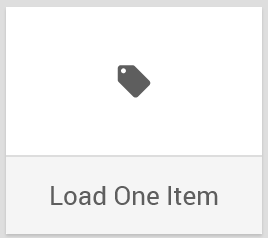
Den Baustein findest du unter: Workflow-Baukasten → DO → Services → Databases → Oracle
Beispiel
Im Workflow sollen Daten zur Unternehmenswebseite aus der firmeneigenen Oracle-Benutzerdatenbank abgefragt werden.
Konfigurationsoptionen
Der Baustein hat folgende Konfigurationsoptionen:
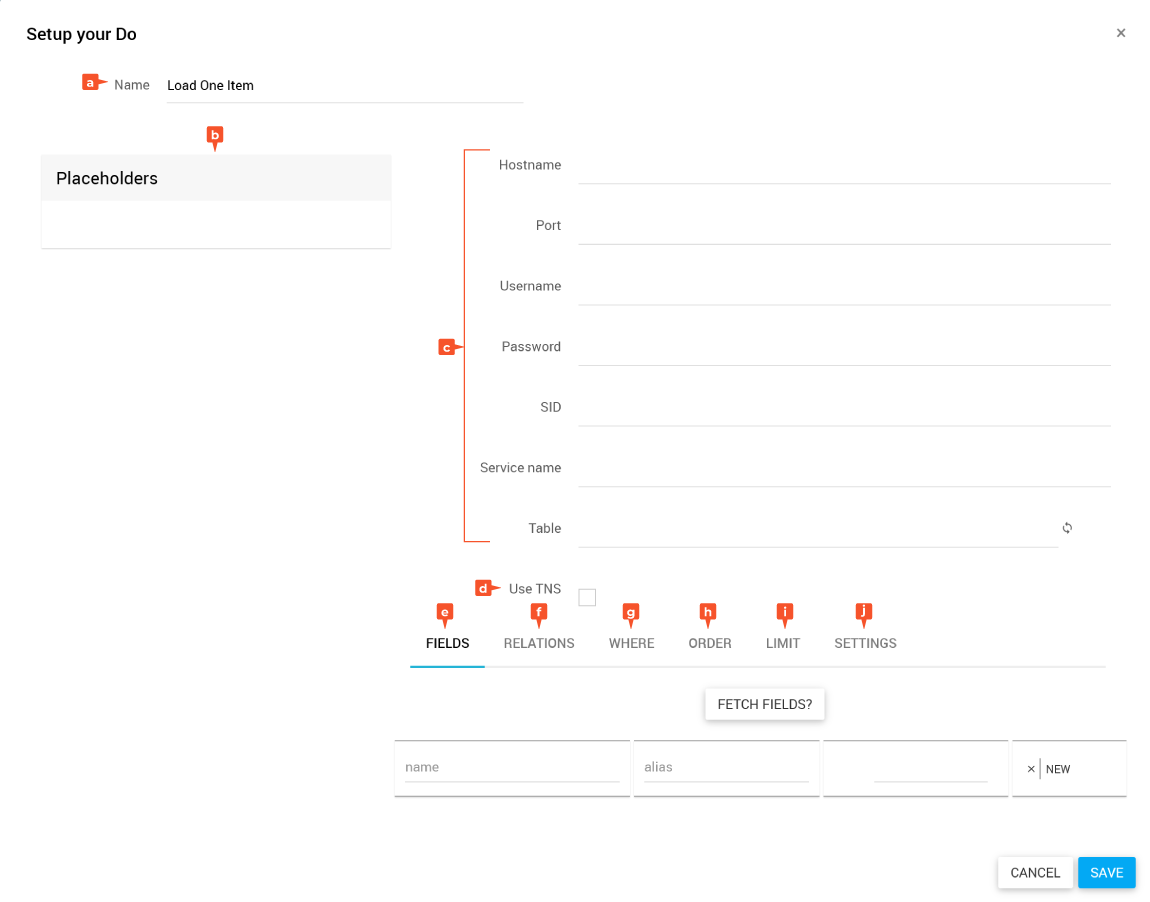
- Name: Bezeichnung des Bausteins
- Placeholders: Liste der verfügbaren Platzhalter
- Eingabe der Verbindungsdaten:
- Hostname: Hostname des Oracle-Servers
- Port: Port des Oracle-Servers
- Username: Benutzername
- Password: Passwort
- SID: Oracle System Identifier – Kennung der Oracle-Instanz
- Service name: Name der Oracle-Datenbank
- Table: Auswahl der Oracle-Tabelle
- Use TNS: Wenn aktiviert, kann die Verbindung zum Datenbank-Server per TNS (Transparent Network Substrate) erfolgen. Die Angaben zu Hostname, Port, SID und Service name werden in diesem Fall nicht benötigt.
.png)
- FIELDS: Definition der Datenstruktur mit den Daten, die im Workflow zur Verfügung gestellt werden. Die Datenstruktur kann, bei erfolgreicher Verbindung mit der Oracle-Datenbank, automatisiert über die Schaltfläche FETCH FIELDS? angelegt werden oder manuell. Siehe auch Datenstrukturen anlegen.
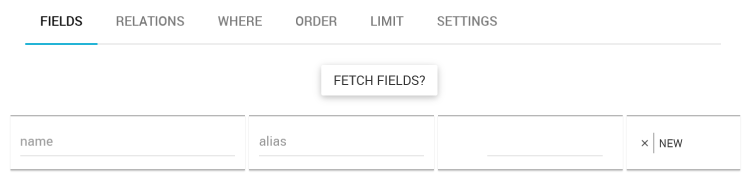
- RELATIONS: Definition der Beziehungen zwischen den Tabellen
- name: Name der Beziehung für den Workflow
- table: Auswahl der Oracle-Tabelle
- key: Auswahl des Schlüssels
- foreignKey: Auswahl des Fremdschlüssels

- WHERE: Filtermöglichkeiten
- field: Datenfeld
- Dropdownbox: Auswahl der Vergleichsoperation (z. B.
equals =,lower than <) - value: Wert, nach welchem gefiltert wird
- Bearbeitungsfunktionen: Über OR und AND können die Filterbedingungen verkettet werden. Über x wird eine Zeile gelöscht.

- ORDER: Sortierungsoptionen
- Order Columns: Definition der Spalte, anhand der sortiert wird
- Order Direction: Definition der Sortierrichtung (aufsteigend oder absteigend)
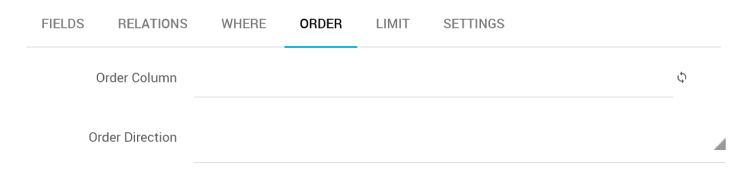
- LIMIT: Paginierungsoptionen
- Start: Definition der Startposition
- Limit: Definition der maximalen Anzahl an Datensätzen
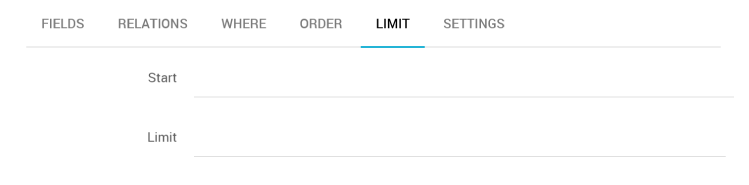
- SETTINGS: Einstellungen zur Abfrage
- Timout: Definition eines Zeitlimits
- Continue on errors?: Wenn aktiviert, läuft die Abfrage auch dann weiter, wenn das Zeitlimit erreicht wurde. Es wird jedoch eine Fehlermeldung im Statusmonitor ausgegeben.
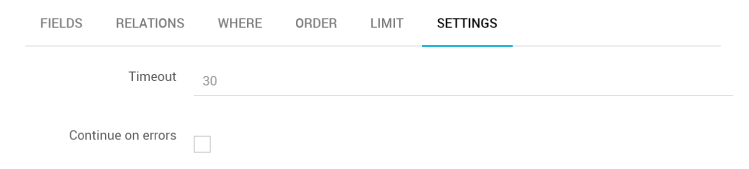
- FETCH FIELDS?: Automatisiertes Erstellen der Datenstruktur
Output des Bausteins
Im weiteren Verlauf des Workflows steht dir der abgefragte Datensatz als Platzhalter zur Verfügung. Zudem kannst du über success den Status abfragen und im Fehlerfall die error_message des Oracle-Servers auslesen.
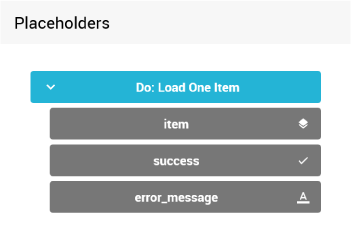
Load One Item konfigurieren
- Öffne den Konfigurationsdialog des Bausteins über mehr → edit.
- Gib im Feld Name eine treffende Bezeichnung ein.
Zum Beispiel: „Load One Item Oracle-DB“ - Um dich mit dem Oracle-Server zu verbinden, gibt es zwei Möglichkeiten:
- Gib in den Feldern Hostname, Port, Username, Password, SID und Service Name die entsprechenden Daten ein, oder
- Aktivere das Kontrollkästchen Use TNS und gib im Feld TNS die Konfiguration ein.
- Klicke auf aktualisieren in der Zeile Table.
✓ Wenn die Verbindungsdaten korrekt sind, werden die verfügbaren Tabellen geladen.
- Wähle eine Tabelle im Feld Table aus.
- Definiere die Abfrage des Datensatzes unter FIELDS, RELATIONS, WHERE, ORDER, LIMIT und SETTINGS.
- Klicke auf SAVE.
✓ Der Baustein ist konfiguriert.
Verwandte Themen
Weitere Informationen
–